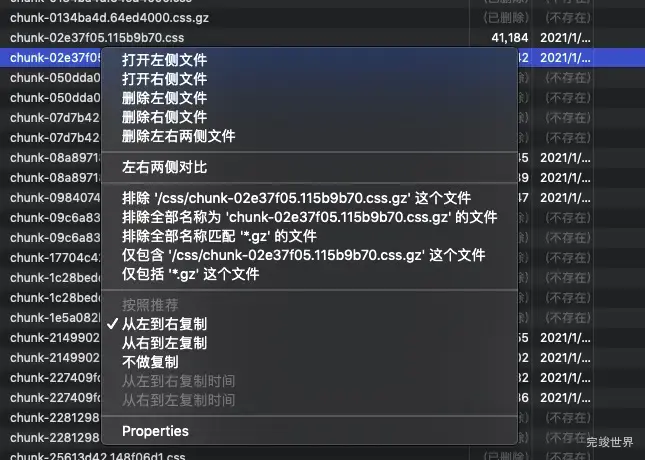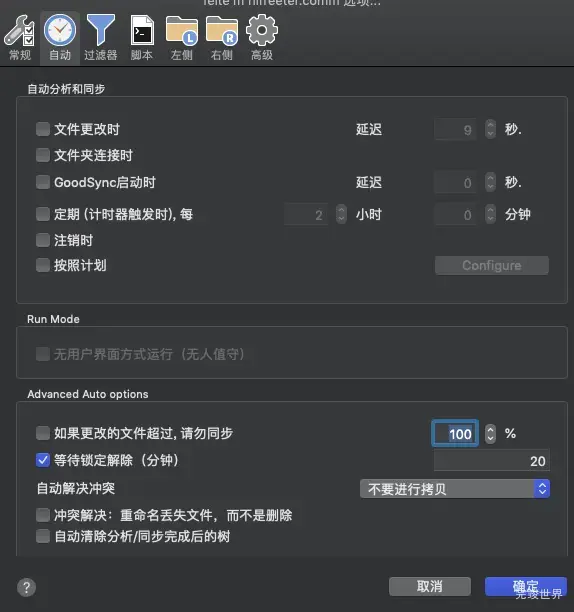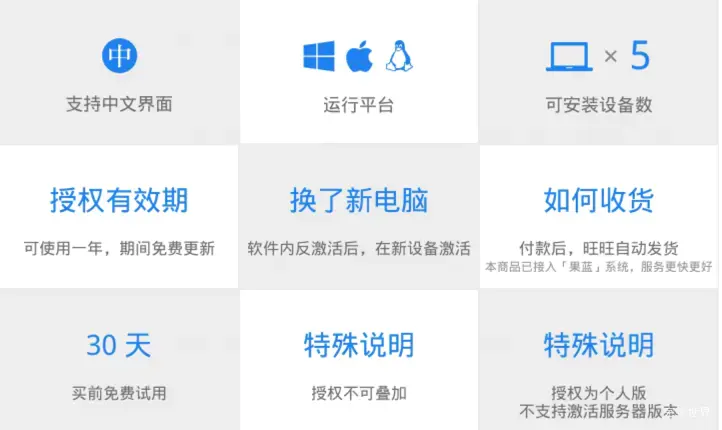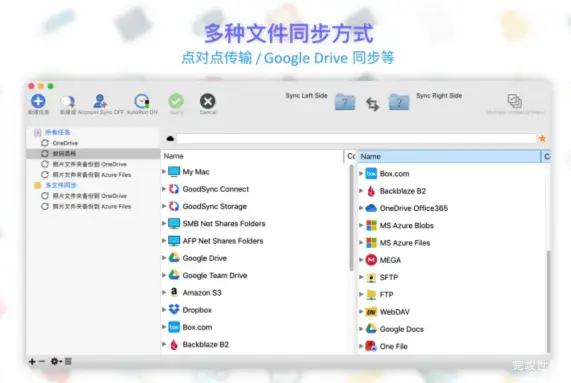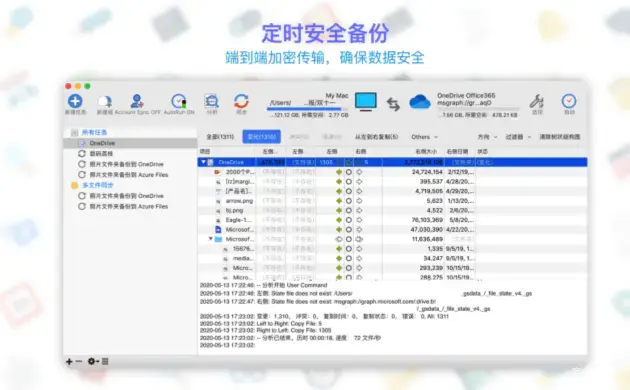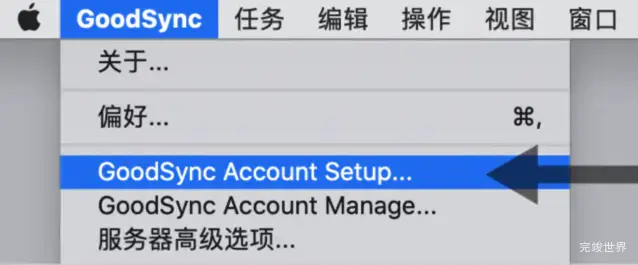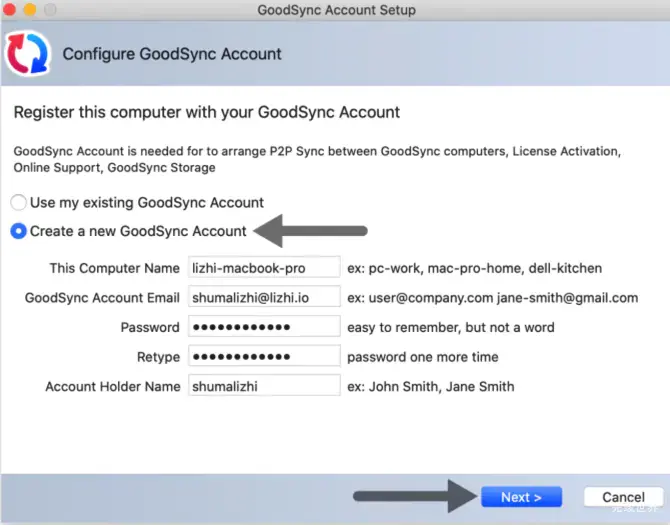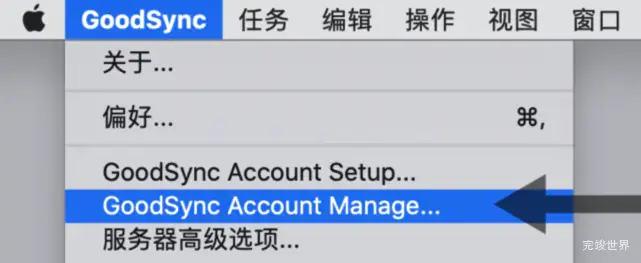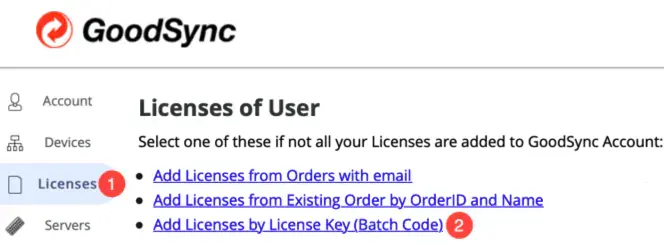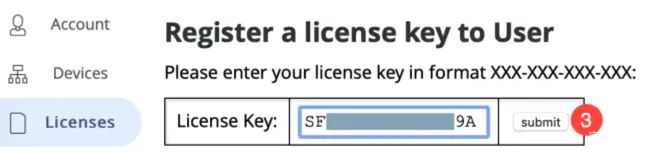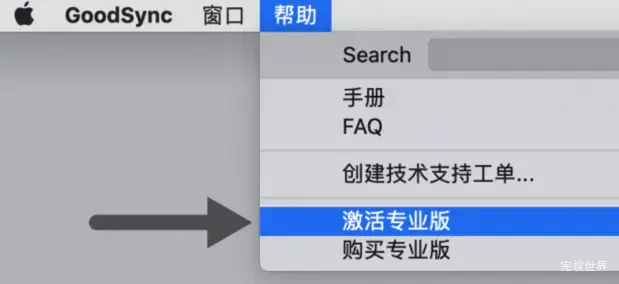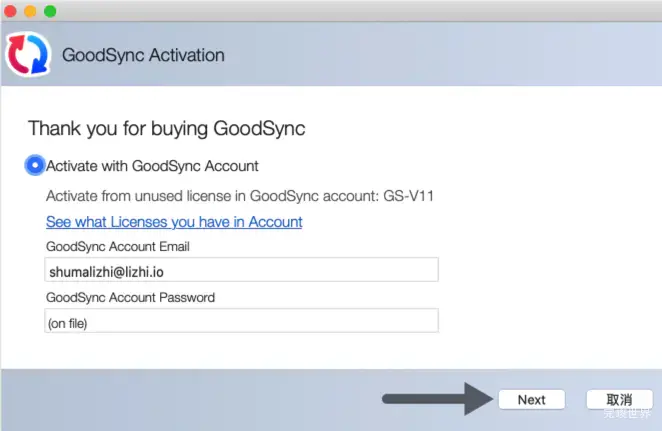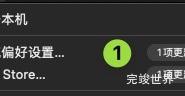对于前端外包开发人员来说,一个好用的同步工具很重要,因为需要开发的项目积累的很多,如果每次项目修改都需要我们手动发布到线上的话,假设一次需要一分钟一天需要发布10次一年就3600次,那么我们一年光同步页面的时间需要60个小时,那么我们如何缩减这些时间消耗呢?
GoodSync 12 本地网盘自动同步备份软件个人版 Win/Mac
GoodSync
这是一款从17年就开始使用的同步工具,是用在公司服务器的,为了应付服务器上织梦系统后台挂马的情况,做了两套环境,一个内网服务器用供编辑访问发布文章使用,一个外网服务器供用户访问的前台。编辑修改发布文章后,工具会自动同步内容到外网服务器,而外网只是纯粹的存放静态网页,没有后台文件,这就避免了网站挂马的情况。
而做前端外包后,便用于监控项目变化,编译发布的项目会通过GoodSync自动发布到线上,不用再手动去上传文件。
在任务很多的时候,可以创建多条任务,让软件去监听同步或者手动点击同步.
排除文件和目录
我们可以选择需要同步的文件,或者需要排除的文件,比如上面说的织梦系统便是过滤掉了php文件。
比如我有一个uniapp外包项目是一个需要同时发布到安卓和ios商店的app项目,项目里有几个特定的文件是苹果平台特有的,这时候我就可以做两个版本,一个安卓版本,有个苹果版本,然后开启同步功能,过滤掉那些两个平台差异的文件,这样再修改就只需要修改一个版本就可以了,修改完成后直接点同步搞定,不需要花费心思去回忆哪些文件时需要替换的哪些文件是不需要替换。
可以设置自动同步还是手动点击同步
同步可以设置自动同步,也可以选择手动同步,可以按照自己的需要进行配置。
可以选择同步的方式
有很多同步类型供我们选择,比如同步ftp 网盘 或者本地文件夹特定的文件夹。
授权类型
授权详情
版本区别
软件介绍
彻底摆脱文件备份与同步的繁琐!使用 GoodSync 帮助你完成这些琐事,轻松同步在你多台计算机、移动设备、网络驱动器、或者电脑中的两个文件夹同步文件以及数据。还无需额外的云服务,不仅无需支付额外费用,更保障数据安全。
支持多种文件传输协议
GoodSync 可以为多台计算机、移动设备、FTP /SFTP 中同步文件,还可直接在你的两台计算机之间建立连接,从此再也无需忍受服务器可能出现的网络问题,也无需进行其他额外设置。
安全同步文件
GoodSync 在同步前可以先对本地以及 FTP 端文件进行分析对比后自动决定同步方式,可以展示哪些文件需要被同步。设置调度任务或计划性任务,对的数据进行实时同步分析,而且 GoodSync 可设置文件历史,出现误删等问题后可进行恢复。
备份文件
GoodSync 可以备份文件至便携式启动器、移动设备或其他计算机等,设置定时计划以保护本人的数据安全。而软件的 Account Sync 功能,可将一台设备中的软件配置同步到其他设备中,跨平台使用更轻松!
定时任务
软件支持设定某事件或者时间自动开启同步任务,可以指定在某些事件发生时(程序启动、USB 设备插入)以及时间驱动(每月特定时间)设置对应所需要的操作(备份或同步文件)。
GoodSync 文件浏览器
利用 GoodSync 文件浏览器,可远程访问存储在任何设备或云存储帐户中的数据,支持Amazon S3/Google Drive / Dropbox / OneDrive / MEGA 等近10种网盘,在一个软件中管理多个网盘,极为方 便、快捷且安全。
注册向导
当你收到授权邮件后,通过以下步骤激活软件(以激活 Mac 版为例):
一、运行「GoodSync」,依次点击菜单栏「GoodSync > GoodSync Account Setup⋯」
二、在打开的窗口中点击「Use my existing GoodSync Account」登录账户:
或者,点击「Create a new GoodSync Account」注册 GoodSync 账户,填写邮箱及密码,点击 「Next」:
三、注册完成后,点击菜单栏「GoodSync > GoodSync Account Manage⋯」
四、在弹出的网页中点击「VERIFY E—MAIL NOW」,并前往邮箱查收验证码:
在跳转页面中填写验证码,点击「submit」;
五、在打开的网页左侧点击「Licenses」,然后点击右侧的「Add Licenses by License Key (Batch Code)」链接:
输入你在授权邮件中获得的授权码并点击「submit 」按钮:
六、运行 GoodSync,依次点击菜单栏「帮助>激活专业版」:
七、在弹出的窗口中选择「Activate with GoodSync Account」,等软件自动载入你的账户和密码后, 点击「Next」即可激活:
九、如果出现网络问题或以上步骤都未能将软件成功激活,请妥善保管授权邮件,并联系客服寻求帮助。
购买地址
您通过我的链接购买,我大概会有4毛钱的收益。
购买地址:GoodSync 12 本地网盘自动同步备份软件个人版 Win/Mac